SD8 Update升级方法
K800升级指导书
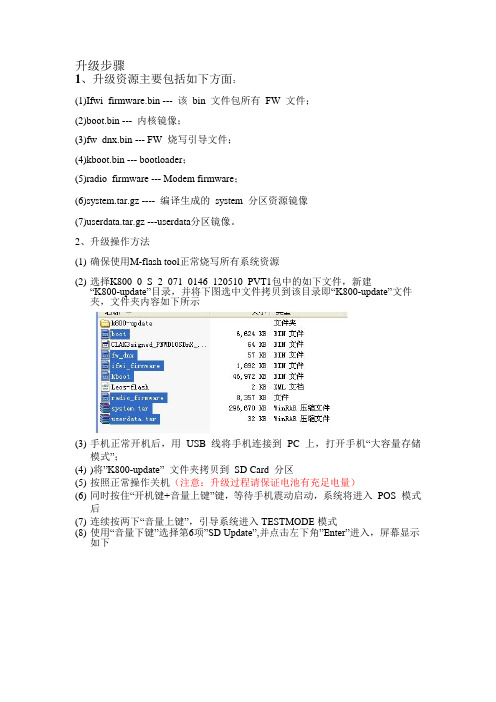
升级步骤1、升级资源主要包括如下方面:(1)Ifwi_firmware.bin --- 该bin 文件包所有FW 文件;(2)boot.bin --- 内核镜像;(3)fw_dnx.bin --- FW 烧写引导文件;(4)kboot.bin --- bootloader;(5)radio_firmware --- Modem firmware;(6)system.tar.gz ---- 编译生成的system 分区资源镜像(7)userdata.tar.gz ---userdata分区镜像。
2、升级操作方法(1)确保使用M-flash tool正常烧写所有系统资源(2)选择K800_0_S_2_071_0146_120510_PVT1包中的如下文件,新建“K800-update”目录,并将下图选中文件拷贝到该目录即“K800-update”文件夹,文件夹内容如下所示(3)手机正常开机后,用USB 线将手机连接到PC 上,打开手机“大容量存储模式”;(4))将”K800-update” 文件夹拷贝到SD Card 分区(5)按照正常操作关机(注意:升级过程请保证电池有充足电量)(6)同时按住“开机键+音量上键”键,等待手机震动启动,系统将进入POS 模式后(7)连续按两下“音量上键”,引导系统进入TESTMODE模式(8)使用“音量下键”选择第6项”SD Update”,并点击左下角”Enter”进入,屏幕显示如下(9)此时系统将开始SD 卡升级(升级过程比较长,请耐心等待)(10)在系统完成升级后,马达会震动,硬件自动重启并直接进入LeOS 界面至此T-card 升级全部完成。
升级完毕开机检验软件升级完成后,请开机检验,确认软件是否下载成功。
检验步骤如下:1、开机检验:按开机键开机,手机应该可以正常开机。
2、查询软件版本:设置/系统信息/版本信息,查看手机软件版本。
手机软件版本应该为新下载的软件版本。
手机固件升级操作方法

手机固件升级操作方法手机固件升级操作方法是将手机系统的软件升级到较新版本的过程。
固件升级通常可以改善手机的性能和稳定性,修复一些已知的问题,以及添加新的功能和特性。
下面详细介绍手机固件升级的操作方法。
1. 准备工作在进行固件升级之前,首先需要备份手机上的重要数据。
升级过程中可能会清除手机上的数据,为了避免数据丢失,可以使用手机自带的备份功能或第三方工具将数据备份到电脑或云存储上。
2. 检查手机型号和当前固件版本在进行固件升级之前,需要检查手机型号和当前固件版本。
不同型号和不同品牌的手机固件升级方法可能略有不同,确保选择正确的固件升级文件。
3. 下载固件升级文件在确定手机型号和当前固件版本后,前往手机品牌官方网站或手机厂商的支持页面,下载适用于该手机型号的最新固件升级文件。
确保下载的文件来源可靠,以免下载到病毒或恶意软件。
4. 将固件升级文件传输到手机将下载的固件升级文件传输到手机上。
可以使用数据线连接手机和电脑,将升级文件复制到手机的内部存储或SD卡中;或者直接在手机中下载升级文件。
5. 打开手机设置在手机的设置菜单中找到固件升级选项。
不同手机的设置菜单可能会有所不同,但通常可以在“关于手机”或“系统更新”等地方找到固件升级选项。
6. 执行固件升级进入固件升级选项后,系统会检测手机上的固件版本,并显示可用的升级文件。
点击“检查更新”或类似的按钮,系统会自动检测是否有新的固件可用。
如果有新的固件,会显示升级提示。
7. 开始安装固件升级在确认升级提示后,点击“下载”或“安装”按钮,系统会开始下载或安装固件升级文件。
升级过程中可能需要连接到可靠的无线网络,并保持足够的电量和稳定的连接。
8. 等待固件升级完成固件升级过程可能需要一些时间,根据网络状况和固件文件大小,可能需要几分钟甚至几十分钟。
在升级过程中,手机可能会自动重启一次或多次,请耐心等待。
9. 完成固件升级当固件升级完成后,系统会自动重启手机,手机将进入新的固件版本,并显示升级成功的提示。
单片机升级流程

单片机升级流程
单片机的升级流程一般包括以下步骤:
1. 备份数据:首先,你需要备份现有的程序和数据。
这是非常重要的,因为升级可能会导致你的当前程序和数据丢失。
2. 了解升级内容:仔细阅读升级说明,了解新版本的特性和修改内容。
这有助于你更好地决定是否要升级,以及如何升级。
3. 准备硬件:确保你的单片机支持新版本的固件,并检查硬件连接是否正确。
如果你的单片机是基于特定的微处理器或微控制器的,你可能需要查阅制造商的文档,以确定硬件兼容性。
4. 下载和安装新固件:通常,你可以从制造商的网站上下载新的固件。
下载完成后,按照说明进行安装。
5. 烧录新固件:将新的固件烧录到单片机中。
这通常需要一个特殊的编程器或其他硬件设备。
6. 测试:在完成固件升级后,进行必要的测试以确保新固件没有引入新的问题。
7. 恢复数据:如果你在升级过程中备份了数据,现在可以恢复这些数据。
8. 重新启动单片机:完成所有设置并测试无误后,你
可以重新启动单片机,并开始使用新版本的程序。
请注意,每个单片机的升级流程可能略有不同,因此请始终遵循制造商的具体指南和建议。
路由器固件升级的步骤

路由器固件升级的步骤路由器作为我们日常生活中使用最为频繁的网络设备之一,经常会出现各种问题,如使用不稳定、网络速度慢等等。
对于这些问题,除了更换硬件设备外,我们还可以通过升级路由器的固件来解决。
这篇文章将为您详细介绍路由器固件升级的步骤。
一、准备工作在进行固件升级之前,我们需要先对路由器进行一些准备工作:1.备份路由器的设置,以便在升级后恢复设备的配置,并避免数据的丢失。
2.确认路由器型号和版本信息,下载适合您路由器的最新固件版本。
在网站或者官方论坛上进行下载,避免使用未知来源的固件来更新路由器。
3.检查路由器电源是否正常,以保证升级过程中不会出现突然断电等情况,影响升级的顺利进行。
二、进入路由器的管理后台在进行固件升级之前,我们需要进入到路由器的管理后台。
一般情况下,我们可以在浏览器地址栏中输入路由器的 IP 地址来登录管理后台,如192.168.1.1,192.168.0.1等等。
如果您曾经修改过登录地址,也可以通过您所设置的地址进行登录。
三、进入固件升级页面在路由器后台管理页面中,我们需要找到“系统维护”或“工具箱”等类似的选项,点击进入,找到“固件升级”或“系统升级”等类似的选项,进入固件升级页面。
四、上传固件文件在固件升级页面中,可以看到上传固件文件的按钮,我们需要点击该按钮,上传我们所下载的固件文件。
此时,需要注意选择正确的固件文件进行上传,如选择了错误的固件文件进行上传,可能会导致路由器损坏。
五、开始升级上传固件文件后,路由器会开始进行固件的更新操作。
在升级的过程中,我们需要确保路由器的电源正常并且不对路由器进行其他操作,如强制重启、断电等等。
请耐心等待路由器完成整个升级流程。
六、恢复路由器配置当路由器升级完成后,我们需要确定升级是否成功并恢复路由器的设置。
如果升级成功,我们可以继续使用路由器,并根据需要重新设置路由器的一些配置。
如果升级失败,请重新尝试进行升级,如多次尝试都无法升级成功,则需要联系厂商客服寻求帮助。
E400 SD卡升级操作说明update
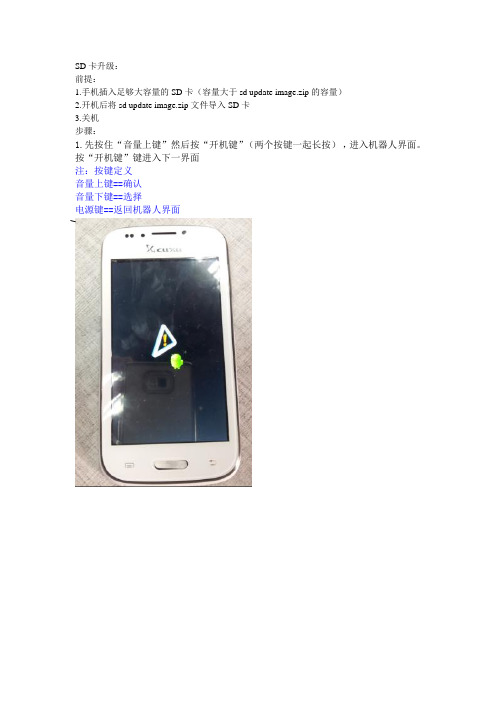
SD卡升级:
前提:
1.手机插入足够大容量的SD卡(容量大于sd update image.zip的容量)
2.开机后将sd update image.zip文件导入SD卡
3.关机
步骤:
1.先按住“音量上键”然后按“开机键”(两个按键一起长按),进入机器人界面。
按“开机键”键进入下一界面
注:按键定义
音量上键==确认
音量下键==选择
电源键==返回机器人界面
2.用手机“下音量键”选择到“wipe data /factory reset”,然后点击“上音量键”确认,进入下一步
3.用手机“下音量键”选择到“Yes--delete all user data”,然后点击“上音量键”确认,进入下一步
4.出现下图这一界面,请耐心等待
5.用手机“下音量键”选择“wipe cache partition”,然后点击“上音量键”确认,进入下一步
6.出现下图界面,请耐心等待
7.用“下音量键”选择“apply update from sdcard”,然后按“上音量键”确认,进入下一步
8.用“下音量键”选择“sd update image.zip”文件,然后按“上音量键”确认,进入下一步
9.进入以下图片界面,升级过程,时间会久一点,请耐心等待
10.完成升级,按“下音量键”选择“reboot system now”,按“上音量键”确认,手机重启,完成整个升级过程
11.开机后查看手机版本号,是否是所要升级的版本。
注意:手机升级过程中不可以拔下电池,并且要确保电池电量要大于30%。
固件升级说明说明书
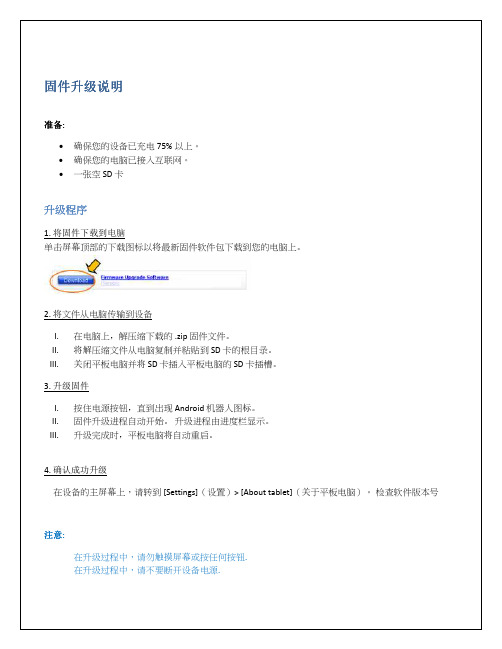
固件升级说明
准备:
•确保您的设备已充电 75% 以上。
•确保您的电脑已接入互联网。
•一张空 SD 卡
升级程序
1. 将固件下载到电脑
单击屏幕顶部的下载图标以将最新固件软件包下载到您的电脑上。
2. 将文件从电脑传输到设备
I.在电脑上,解压缩下载的 .zip 固件文件。
II.将解压缩文件从电脑复制并粘贴到 SD 卡的根目录。
III.关闭平板电脑并将 SD 卡插入平板电脑的 SD 卡插槽。
3. 升级固件
I.按住电源按钮,直到出现 Android 机器人图标。
II.固件升级进程自动开始。
升级进程由进度栏显示。
III.升级完成时,平板电脑将自动重启。
4. 确认成功升级
在设备的主屏幕上,请转到 [Settings](设置)> [About tablet](关于平板电脑)。
检查软件版本号
注意:
在升级过程中,请勿触摸屏幕或按任何按钮.
在升级过程中,请不要断开设备电源.。
SD修复升级操作手册
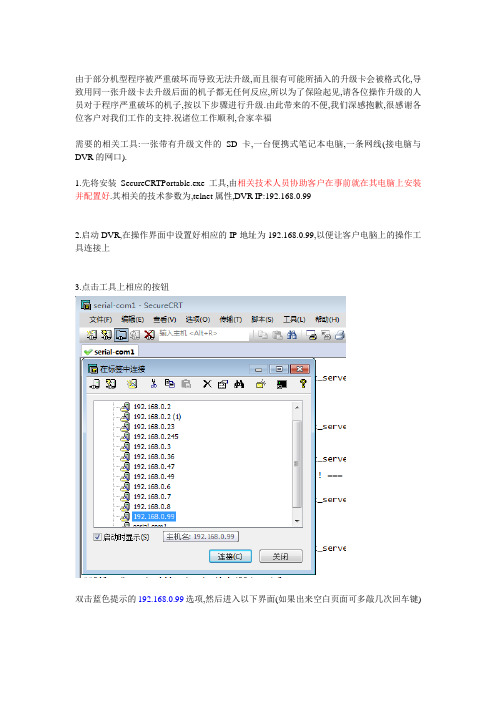
由于部分机型程序被严重破坏而导致无法升级,而且很有可能所插入的升级卡会被格式化,导致用同一张升级卡去升级后面的机子都无任何反应,所以为了保险起见,请各位操作升级的人员对于程序严重破坏的机子,按以下步骤进行升级.由此带来的不便,我们深感抱歉,很感谢各位客户对我们工作的支持.祝诸位工作顺利,合家幸福
需要的相关工具:一张带有升级文件的SD卡,一台便携式笔记本电脑,一条网线(接电脑与DVR的网口).
1.先将安装SecureCRTPortable.exe工具,由相关技术人员协助客户在事前就在其电脑上安装并配置好.其相关的技术参数为,telnet属性,DVR IP:19
2.168.0.99
2.启动DVR,在操作界面中设置好相应的IP地址为192.168.0.99,以便让客户电脑上的操作工具连接上
3.点击工具上相应的按钮
双击蓝色提示的192.168.0.99选项,然后进入以下界面(如果出来空白页面可多敲几次回车键)
4.打开”f5修复文本”,将文本内容复制
5.将刚刚复制的文本,直接在终端上点击右键,工具便会自动的粘贴,图如下
6.接下来便可用SD卡升级。
TCL各机芯软件升级操作步骤及注意事项
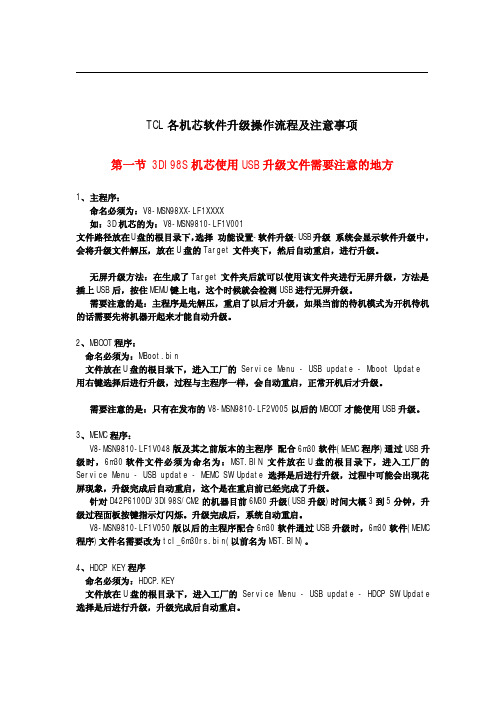
TCL各机芯软件升级操作流程及注意事项第一节3DI98S机芯使用USB升级文件需要注意的地方1、主程序:命名必须为:V8-MSN98XX-LF1XXXX如:3D机芯的为:V8-MSN9810-LF1V001文件路径放在U盘的根目录下,选择功能设置-软件升级-USB升级系统会显示软件升级中,会将升级文件解压,放在U盘的Target文件夹下,然后自动重启,进行升级。
无屏升级方法:在生成了Target文件夹后就可以使用该文件夹进行无屏升级,方法是插上USB后,按住MEMU键上电,这个时候就会检测USB进行无屏升级。
需要注意的是:主程序是先解压,重启了以后才升级,如果当前的待机模式为开机待机的话需要先将机器开起来才能自动升级。
2、MBOOT程序:命名必须为:MBoot.bin文件放在U盘的根目录下,进入工厂的Service Menu-USB update-Mboot Update用右键选择后进行升级,过程与主程序一样,会自动重启,正常开机后才升级。
需要注意的是:只有在发布的V8-MSN9810-LF2V005以后的MBOOT才能使用USB升级。
3、MEMC程序:V8-MSN9810-LF1V048版及其之前版本的主程序配合6m30软件(MEMC程序)通过USB升级时,6m30软件文件必须为命名为:MST.BIN文件放在U盘的根目录下,进入工厂的Service Menu-USB update-MEMC SW Update选择是后进行升级,过程中可能会出现花屏现象,升级完成后自动重启,这个是在重启前已经完成了升级。
针对D42P6100D/3DI98S/CM2的机器目前6M30升级(USB升级)时间大概3到5分钟,升级过程面板按键指示灯闪烁。
升级完成后,系统自动重启。
V8-MSN9810-LF1V050版以后的主程序配合6m30软件通过USB升级时,6m30软件(MEMC 程序)文件名需要改为tcl_6m30rs.bin(以前名为MST.BIN)。
固件升级的几种方法

固件升级的几种方法固件升级是电子设备管理中不可或缺的一部分,旨在改善设备性能、修复安全漏洞或增加新功能。
以下是固件升级的几种主要方法,每种方法都有其特点和适用场景。
官方网站下载升级:大多数设备制造商会在其官方网站上提供最新的固件升级文件。
用户可以通过访问官方网站,下载与设备型号相匹配的固件文件,并按照提供的步骤进行升级。
优点:固件来源可靠,升级过程相对安全;通常会有详细的升级指南,方便用户操作。
缺点:升级过程可能需要一定的技术知识,且下载速度可能受网络状况影响。
设备自带更新功能:许多设备都内置了固件更新功能,用户可以直接在设备上检查并安装更新。
设备会自动检测是否有可用的固件升级,并提示用户进行安装。
优点:方便快捷,用户无需额外操作;设备会自动适应最新的固件版本,减少出错的可能性。
缺点:设备必须保持联网状态以检查更新,且自动更新可能会占用一定的设备资源。
使用专业工具:有些第三方工具或软件也提供了固件升级的功能。
这些工具通常具有一键升级功能,可以简化升级过程。
优点:升级过程可能更加简便快捷;某些工具可能提供额外的功能或选项,满足用户的特定需求。
缺点:存在一定的安全风险,因为第三方工具可能不是完全可靠;使用不当可能导致设备出现问题或不稳定。
远程升级(OTA):OTA(Over-the-Air)升级是一种无线升级方式,用户无需通过电脑或其他设备,只需按照设备上的提示进行操作即可完成固件升级。
优点:无需连接电脑或其他设备,升级过程更加简便;适用于移动设备或嵌入式系统等无法轻易连接电脑的设备。
缺点:依赖于设备的网络连接和稳定性;在某些情况下,OTA升级可能会中断或失败。
在进行固件升级时,建议用户首先查看设备的用户手册或官方网站,了解最佳的升级方法和步骤。
同时,为了保障数据的安全,建议在升级前备份设备中的重要数据。
此外,对于第三方工具或软件,用户应谨慎选择,确保其来源可靠并具有一定的用户评价。
中兴V5手机SD卡升级指导
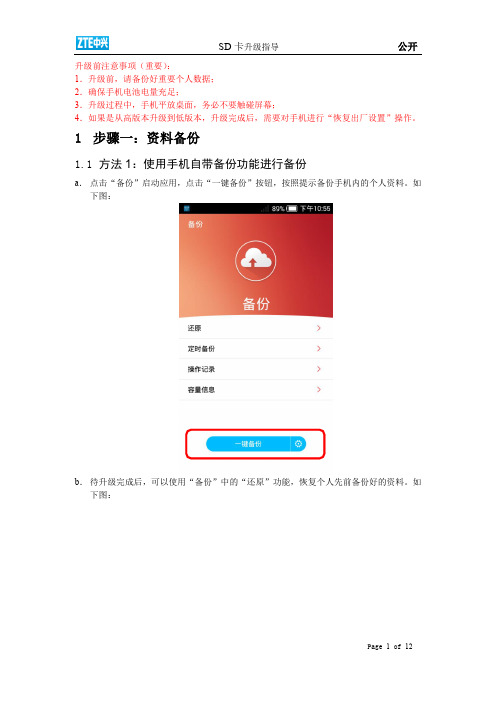
3.1 菜单模式升级
操作过程: a. 依次进入如下菜单:设置关于手机系统更新本地安装包更新。 如下图:
b. 进入“通过手机存储更新”页面。点击“开始升级”按钮。 (此步骤在不同的软件版本 上可能有细微差别,按照类似的提示步骤操作即可)如下图: 备注:如果手机设置了图案锁或者密码锁,升级时会提示输入图案锁或者密码锁,请正 确输入即可。
Page 4 of 12
SD 卡升级指导
公开
c. 此时手机会先关机,然后自动重启。如下图:
Page 5 of 12
SD 卡升级指导
公开
d. 重启后,手机进入自动升级界面。 (在此升级过程中,请保持手机平放,不要触控屏幕) 如下图:
Page 6 of 12
SD 卡升级指导
e. 升级完成后,手机会再次重新启动。如下图:
此文件 名称不 可更改
d. 拷贝完成后,关闭“USB 大容量存储” ,拔出 USB 线,断开 USB 线连接。 (如果不关闭
Page 3 of 12
SD 卡升级指导
USB 大容量存储,将无法进行正常升级)
公开
3 步骤三:软件升级
升级前确保:1.确保手机电池电量充足; 2.升级过程中,手机平放桌面,务必不要触碰屏幕。
a. 点击“备份”启动应用,点击“一键备份”按钮,按照提示备份手机内的个人资料。如 下图:
b. 待升级完成后,可以使用“备份”中的“还原”功能,恢复个人先前备份好的资料。如 下图:
Page 1 of 12
SD 卡升级指导
公开
1.2 方法 2:使用“91 助手”等第三方软件进行备份和恢复(略) 。
Page 2 of 12
Page 9 of 12
SD 卡升级指导
《实用教程》荣耀v8固件升级和强制升级的方法
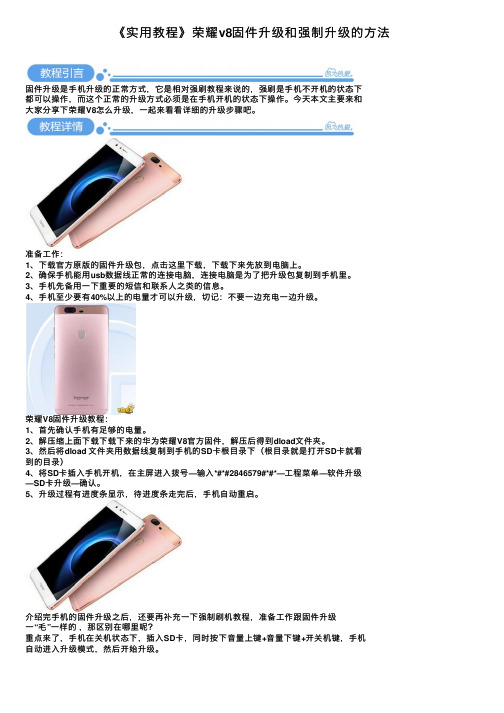
《实⽤教程》荣耀v8固件升级和强制升级的⽅法
固件升级是⼿机升级的正常⽅式,它是相对强刷教程来说的,强刷是⼿机不开机的状态下
都可以操作,⽽这个正常的升级⽅式必须是在⼿机开机的状态下操作。
今天本⽂主要来和
⼤家分享下荣耀V8怎么升级,⼀起来看看详细的升级步骤吧。
准备⼯作:
1、下载官⽅原版的固件升级包,点击这⾥下载,下载下来先放到电脑上。
2、确保⼿机能⽤usb数据线正常的连接电脑,连接电脑是为了把升级包复制到⼿机⾥。
3、⼿机先备⽤⼀下重要的短信和联系⼈之类的信息。
4、⼿机⾄少要有40%以上的电量才可以升级,切记:不要⼀边充电⼀边升级。
荣耀V8固件升级教程:
1、⾸先确认⼿机有⾜够的电量。
2、解压缩上⾯下载下载下来的华为荣耀V8官⽅固件,解压后得到dload⽂件夹。
3、然后将dload ⽂件夹⽤数据线复制到⼿机的SD卡根⽬录下(根⽬录就是打开SD卡就看
到的⽬录)
4、将SD卡插⼊⼿机开机,在主屏进⼊拨号—输⼊*#*#2846579#*#*—⼯程菜单—软件升级
—SD卡升级—确认。
5、升级过程有进度条显⽰,待进度条⾛完后,⼿机⾃动重启。
介绍完⼿机的固件升级之后,还要再补充⼀下强制刷机教程,准备⼯作跟固件升级
⼀“⽑”⼀样的,那区别在哪⾥呢?
重点来了,⼿机在关机状态下,插⼊SD卡,同时按下⾳量上键+⾳量下键+开关机键,⼿机
⾃动进⼊升级模式,然后开始升级。
数据库版本升级步骤
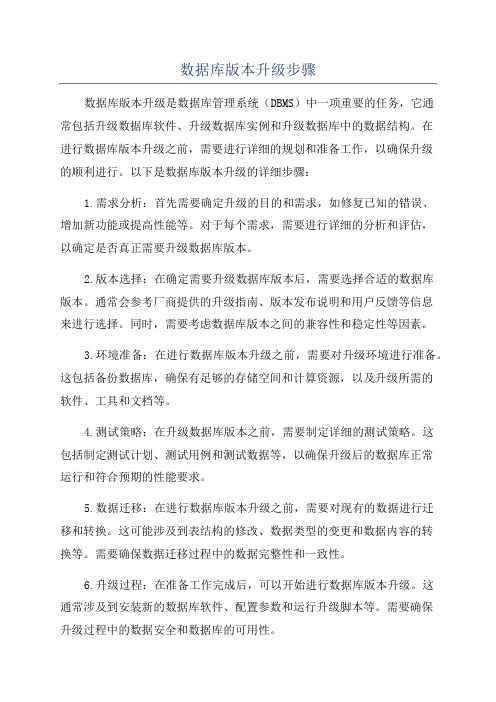
数据库版本升级步骤数据库版本升级是数据库管理系统(DBMS)中一项重要的任务,它通常包括升级数据库软件、升级数据库实例和升级数据库中的数据结构。
在进行数据库版本升级之前,需要进行详细的规划和准备工作,以确保升级的顺利进行。
以下是数据库版本升级的详细步骤:1.需求分析:首先需要确定升级的目的和需求,如修复已知的错误、增加新功能或提高性能等。
对于每个需求,需要进行详细的分析和评估,以确定是否真正需要升级数据库版本。
2.版本选择:在确定需要升级数据库版本后,需要选择合适的数据库版本。
通常会参考厂商提供的升级指南、版本发布说明和用户反馈等信息来进行选择。
同时,需要考虑数据库版本之间的兼容性和稳定性等因素。
3.环境准备:在进行数据库版本升级之前,需要对升级环境进行准备。
这包括备份数据库,确保有足够的存储空间和计算资源,以及升级所需的软件、工具和文档等。
4.测试策略:在升级数据库版本之前,需要制定详细的测试策略。
这包括制定测试计划、测试用例和测试数据等,以确保升级后的数据库正常运行和符合预期的性能要求。
5.数据迁移:在进行数据库版本升级之前,需要对现有的数据进行迁移和转换。
这可能涉及到表结构的修改、数据类型的变更和数据内容的转换等。
需要确保数据迁移过程中的数据完整性和一致性。
6.升级过程:在准备工作完成后,可以开始进行数据库版本升级。
这通常涉及到安装新的数据库软件、配置参数和运行升级脚本等。
需要确保升级过程中的数据安全和数据库的可用性。
7.功能验证:在数据库版本升级完成后,需要进行功能验证,确保新版本的数据库能够正常使用和满足需求。
这包括执行预定义的测试用例、验证数据库的性能和稳定性,并与之前的版本进行比较。
8.故障处理:在升级过程中,可能会发生各种故障和错误。
这可能包括网络故障、硬件故障、软件错误和人为错误等。
需要及时识别和解决故障,以确保升级的顺利进行。
9.回滚计划:在进行数据库版本升级之前,需要制定详细的回滚计划。
系统升级流程
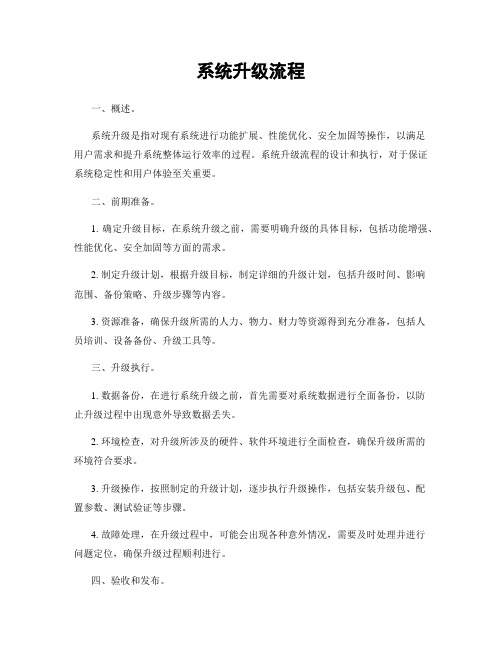
系统升级流程一、概述。
系统升级是指对现有系统进行功能扩展、性能优化、安全加固等操作,以满足用户需求和提升系统整体运行效率的过程。
系统升级流程的设计和执行,对于保证系统稳定性和用户体验至关重要。
二、前期准备。
1. 确定升级目标,在系统升级之前,需要明确升级的具体目标,包括功能增强、性能优化、安全加固等方面的需求。
2. 制定升级计划,根据升级目标,制定详细的升级计划,包括升级时间、影响范围、备份策略、升级步骤等内容。
3. 资源准备,确保升级所需的人力、物力、财力等资源得到充分准备,包括人员培训、设备备份、升级工具等。
三、升级执行。
1. 数据备份,在进行系统升级之前,首先需要对系统数据进行全面备份,以防止升级过程中出现意外导致数据丢失。
2. 环境检查,对升级所涉及的硬件、软件环境进行全面检查,确保升级所需的环境符合要求。
3. 升级操作,按照制定的升级计划,逐步执行升级操作,包括安装升级包、配置参数、测试验证等步骤。
4. 故障处理,在升级过程中,可能会出现各种意外情况,需要及时处理并进行问题定位,确保升级过程顺利进行。
四、验收和发布。
1. 功能测试,在升级操作完成后,需要进行功能测试,验证升级后系统的功能是否正常运行。
2. 性能测试,针对升级后的系统进行性能测试,评估升级对系统性能的影响,确保系统性能符合预期。
3. 安全审计,对升级后的系统进行安全审计,排查潜在安全隐患,加固系统安全防护。
4. 发布上线,经过验收合格后,可以将升级后的系统正式发布上线,供用户使用。
五、总结。
系统升级是一个复杂的过程,需要充分的前期准备和严谨的执行,以确保升级过程的顺利进行和升级效果的达到。
在升级过程中,需要密切关注系统运行情况,及时处理各种问题,保证系统升级的成功实施。
同时,也需要对升级过程进行全面总结和评估,为日后的系统升级提供经验借鉴。
mysql8升级注意事项和步骤

mysql8升级注意事项和步骤
升级 MySQL 8 的步骤和注意事项如下:
注意事项:
1. 在进行任何数据库升级前,请务必备份所有数据。
这是防止数据丢失的关键步骤。
2. 在升级之前,检查 MySQL 8 的系统要求,确保操作系统和硬件满足要求。
3. 在升级之前,确保你已经阅读了 MySQL 8 的升级文档,了解了新版本的功能和变化,以及升级可能带来的影响。
4. 如果你使用了自定义的配置文件或脚本,确保在升级前备份这些文件,并在升级后重新应用相关配置。
步骤:
1. 下载 MySQL 8 的安装包,并解压缩到一个合适的目录。
2. 停止当前运行的 MySQL 服务。
3. 运行升级工具,如 MySQL Shell 或 MySQL Installer。
4. 根据工具提供的选项,选择升级方式,可以是原地升级或者迁移升级。
原地升级会直接升级当前的 MySQL 实例,迁移升级会在新的环境中创建新的MySQL 实例并迁移数据。
5. 根据工具的指导,选择需要升级的 MySQL 实例,并指定目标版本(MySQL 8)。
6. 完成升级过程,根据工具的提示进行配置和设置。
7. 启动新升级的 MySQL 8 服务,并验证升级是否成功。
8. 进行必要的测试和验证,确保应用程序和数据库的兼容性。
注意:以上仅为大致步骤,具体的升级过程可能会因个人环境和需求而有所不同。
在进行升级之前,强烈建议参考 MySQL 官方文档和升级指南,以了解更详细的步骤和注意事项,以确保升级过程顺利进行并不影响现有的数据和应用程序。
D8升级方法8G
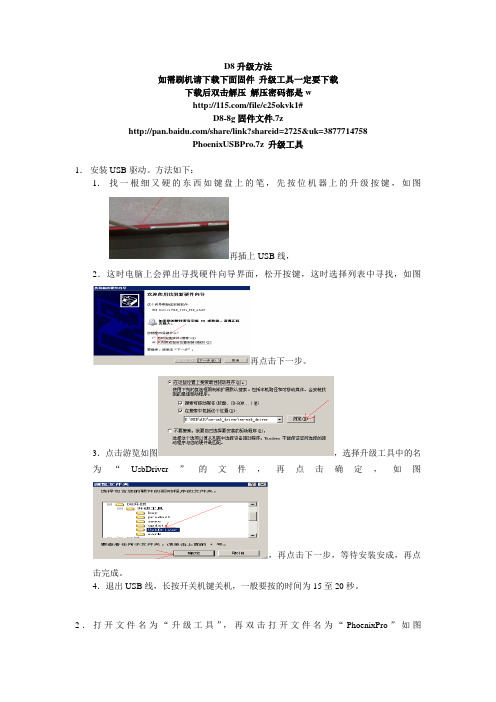
D8升级方法
如需刷机请下载下面固件升级工具一定要下载
下载后双击解压解压密码都是w
/file/c25okvk1#
D8-8g固件文件.7z
/share/link?shareid=2725&uk=3877714758
PhoenixUSBPro.7z 升级工具
1.安装USB驱动。
方法如下:
1.找一根细又硬的东西如键盘上的笔,先按位机器上的升级按键,如图
再插上USB线,
2.这时电脑上会弹出寻找硬件向导界面,松开按键,这时选择列表中寻找,如图
再点击下一步。
3.点击游览如图,选择升级工具中的名
为“UsbDriver”的文件,再点击确定,如图
,再点击下一步,等待安装安成,再点
击完成。
4.退出USB线,长按开关机键关机,一般要按的时间为15至20秒。
2.打开文件名为“升级工具”,再双击打开文件名为“PhoenixPro”如图
3.再点击升级工具上的“认证文件”如图,选择文件名是“proxypid1_solution_net_141516D2-8AC7-4a7a-8D0A-1E49BE70842E.key”的文件,
如图
4.再点击升级工具上的“固件包”如图,选择文件名是“D8升级
包8G”的文件,如图再点击工具上的“启动”如图。
5.先按位升级键后插入USB线{和第一项中的第1项方法一样},等待工具中的图标
变为就松开升级按键,等待升级。
如图
6.等待升级完成,如图再退出USB线,再长按开关机键关机,长按开关机键关机,一般要按的时间为15至20秒。
7.按开关机键开机,开机进入菜单界面后先不用操作,要等待3分钟,因为机器正在自动的安装程序和游戏。
win7系统升级win8.1的解决方法

win7系统升级win8.1的解决方法
win8.1系统较之于win7系统,使用新的算法,安装软件等会较少的占用系统空间,同时它的兼容性也有很大的提升那么该如何解决win7系统如何升级win8.1这个难题呢?下面是店铺收集的关于win7系统如何升级win8.1的解决方法,希望对你有所帮助。
win7系统升级win8.1的解决方法
01打开浏览器,分别搜索win8.1镜像系统,然后进行镜像文件下载。
02打开win8.1镜像下载位置找到文件,鼠标右键单击,点击解压缩到当前文件夹。
03解压完成后,双击运行NT6软件,然后点击安装。
04NT6安装完成之后,会弹出提示窗提示重启,点击选择重启。
05重新启动电脑之后,在系统选择页面选择NT6 HDD INSTALLER MODE1。
06然后进行系统启动过程,期间根据提示选择好时间、语言等设置,然后会弹出win8.1安装提示,点击现在安装。
07然后电脑将会读取win8.1镜像系统,进行系统更换。
进入系统设置页面,选择背景色、填写用户名,然后点击下一步。
08之后弹出设置页面,点击使用快速设置。
09然后电脑进行重新启动,重新启动的过程中会根据之前的一系列设置自动快速安装操作系统,安装成功后,就成功进入win8.1系统,系统升级成功。
T卡升级方法
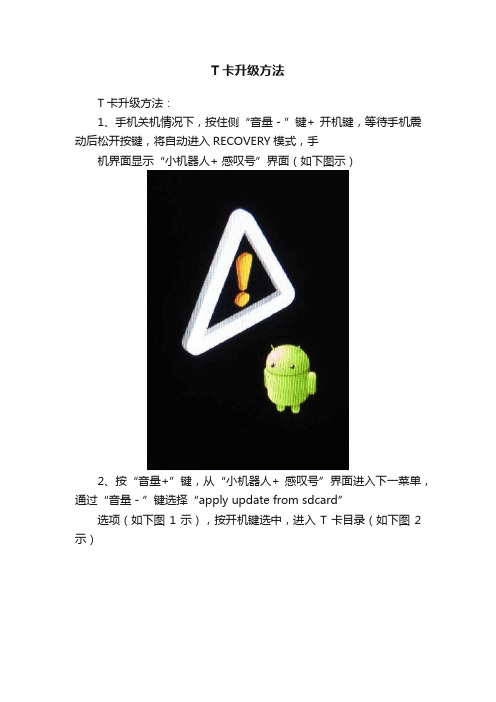
T卡升级方法
T卡升级方法:
1、手机关机情况下,按住侧“音量-”键+ 开机键,等待手机震动后松开按键,将自动进入RECOVERY模式,手
机界面显示“小机器人+ 感叹号”界面(如下图示)
2、按“音量+”键,从“小机器人+ 感叹号”界面进入下一菜单,通过“音量-”键选择“apply update from sdcard”
选项(如下图1示),按开机键选中,进入T卡目录(如下图2示)
3、按“音量-”键移动光标至“update.zip”选项,并按开机键
选中,进入软件下载界面,进行升级;直至界面提示“Install from sdcard complete”,表示升级完成;按开机键选中“reboot system now”,让手机重新正常启动!(如下图所示)
备注:“update.zip”文件必须拷贝到T卡的根目录下。
- 1、下载文档前请自行甄别文档内容的完整性,平台不提供额外的编辑、内容补充、找答案等附加服务。
- 2、"仅部分预览"的文档,不可在线预览部分如存在完整性等问题,可反馈申请退款(可完整预览的文档不适用该条件!)。
- 3、如文档侵犯您的权益,请联系客服反馈,我们会尽快为您处理(人工客服工作时间:9:00-18:30)。
DiGiCo SD8升级方法
以升级到Version 300(Software 2.2.300)为例。
1、准备一个U盘,50M以上的空间余量。
将“SD8_V300_Updater.exe”升级文件复制到U盘里。
2、连接SD8的鼠标(轨迹球)、键盘和外接VGA显示器。
3、连接电源,断开MaDi Rack,断开所有的音频连接线,包括监听耳机。
开机。
4、确认系统正常后,按住键盘的Alt键再按F4键。
5、在弹出的“Please Confirm”窗口,点击“Yes”或“No”(保存或不保存Session)。
6、显示屏会退出到Windows系统,右键点击左上角的“Star”按钮,在弹出的选项上找到Explore,点击左键。
7、在弹出的窗口通过左边栏导航找到C:\Program Files\Ardence\ReadyOn文件夹。
8、然后执行(双击)右边栏的“ReadyOn.exe”程序,弹出“ReadyOn”窗口。
9、点击“Flush”按钮,会弹出以下窗口,等待其完成。
10、关闭“ReadyOn”窗口。
关闭全部窗口。
插入带有“SD8_V300_Updater.exe”升级文件的U盘到SD8任意一个USB接口。
11、右键点击Windows系统左上角的Star按钮,在弹出的选项上找到Explore,点击左键。
12、在弹出的窗口通过左边栏导航找到U盘放置“SD8_V300_Updater.exe”升级文件的路径或文件夹。
13、执行(双击)右边栏的“SD8_V300_Updater.exe”程序,然后等待其完成。
在此过程,会显示类似DOS的界面。
并且会自动运行安装程序
14、之后弹出以下窗口,点击“Unzip”按钮,
15、等待出现“Finished!”,关闭此窗口。
16、拔出U盘。
17、通过左边栏导航找到D:\SD8文件夹,双击执行右边栏的“UpdateHardware.exe”
18、弹出以下窗口。
“running”栏表示当前运行的版本,“available”栏表示新的版本,有绿色打勾的表示需要升级。
19、升级顺序为:
Host
FPGA
Effects
serial 0 (SD8 Centre)
serial 1 (SD8 Right)
serial 2 (SD8 Left)
serial 3 (SD8 Local IO)
注意:如果升级的为SD8-24,serial 2 (SD8 Left)是不需要升级的。
20、按以上顺序,点击淡红色“update”按钮作升级。
窗口的右边会显示升级的进程。
当显示“update successful”,表示当前选择的设备升级成功。
按顺序一个一个地升级。
21、全部升级完成后,关闭所有的窗口。
22、右键点击Windows桌面,在弹出的窗口选择“Properties”(最后一个选项)。
23、点击“Settings”标签,确保两个显示屏是如下图所示上下摆放的。
如果需要调整,用鼠标拖曳第2个显示屏到第1个显示屏的上方。
24、点击“Apply”按钮,然后点击“OK”关闭窗口。
25、左键点击Windows系统左上角的“Star”按钮,找到“Turn Off Computer”按钮,点击。
26、在弹出的选项,点击“Turn Off”。
27、当出现“Power off now”时,关闭电源。
此时如果U盘还没拔出的话,请将U 盘拔出。
28、以下这个步骤非常重要,务必要认真操作!
开机,当进入Windows系统后,右键点击左上角的“Star”按钮,在弹出的选项上找到Explore,点击左键。
在弹出的窗口通过左边栏导航找到C:\Program Files\Ardence\ReadyOn文件夹。
然后执行(双击)右边栏的“ReadyOn.exe”程序,弹出“ReadyOn”窗口。
关闭隐藏在“ReadyOn”窗口后面的全部窗口,只保留“ReadyOn”窗口。
点击“Flush”按钮,等待其完成。
在“Command or Application to run at ReadyOn Boot”文本框,输入以下文字:D:\SD8\SD8.exe
点击“Image”按钮。
完成后,需要关机,左键点击Windows系统左上角的“Star”按钮,点击“Turn Off Computer”按钮,点击“Turn Off”。
当出现“Power off now”时,关闭电源。
29、开机。
正常进入系统,升级完成。
11 / 11
30、可以通过SD8的菜单“System / Diagnostics
”来检测升级的情况
对比厂家给的升级文件的code
与调音台的。
201107 RAC。
